การสนทนากลุ่มใน Microsoft 365 คล้ายกับการมีเธรดอีเมล สมาชิก ที่ติดตามกลุ่ม จะได้รับการสนทนาในกล่องจดหมายเข้าส่วนบุคคลของตนด้วย
หมายเหตุ:
-
ทุกคนในองค์กรของคุณสามารถเริ่มการสนทนากลุ่มได้
-
สําหรับกลุ่มสาธารณะ ทุกคนในองค์กรของคุณสามารถอ่านและตอบกลับการสนทนาของกลุ่มได้
-
สําหรับกลุ่มส่วนตัว เฉพาะสมาชิกกลุ่มเท่านั้นที่สามารถเข้าร่วมในการสนทนาได้
สร้างการสนทนาใหม่
-
ในบานช่องนำทางใต้ กลุ่ม เลือกกลุ่มของคุณ
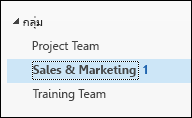
หมายเหตุ: เนื่องจากการเปลี่ยนแปลงวิธีการคํานวณจํานวนข้อความที่ยังไม่ได้อ่านในกลุ่ม คุณอาจเห็นจํานวนที่ยังไม่ได้อ่านถัดจากชื่อกลุ่มเพิ่มขึ้นอย่างมาก เมื่อต้องการรีเซ็ตกลับไปเป็นศูนย์ เพียงคลิกขวาที่กลุ่มที่ได้รับผลกระทบแต่ละกลุ่ม แล้วเลือก "ทําเครื่องหมายทั้งหมดว่าอ่านแล้ว" ซึ่งไม่ควรเกิดขึ้นซ้ําและจํานวนที่ยังไม่ได้อ่านควรทํางานตามที่คาดไว้จากจุดนั้นเป็นต้นไป
-
เลือก การสนทนาใหม่ ที่มุมบนซ้ายของ Ribbon
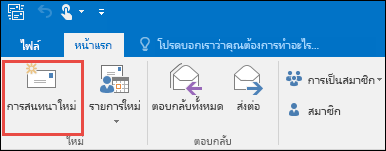
โปรดสังเกตว่านามแฝงของกลุ่มจะถูกใส่ในบรรทัด ถึง โดยอัตโนมัติ

-
พิมพ์ข้อความของคุณ เพิ่มสิ่งที่แนบมา แล้วเลือก ส่ง สมาชิกทุกคนของกลุ่มจะได้รับอีเมลของคุณ
เคล็ดลับ: คุณยังสามารถส่งอีเมลไปยังกลุ่มจากกล่องขาเข้าส่วนบุคคลของคุณได้ เพียงเพิ่มนามแฝงของกลุ่มในบรรทัด ถึง ในอีเมลของคุณ
ตอบกลับข้อความที่มีอยู่
-
เมื่อต้องการตอบกลับเฉพาะผู้ส่งเท่านั้น ให้คลิกขวาที่ข้อความ แล้วเลือก ตอบกลับ
ข้อความของคุณจะถูกส่งไปยังบุคคลนั้นเท่านั้น ไม่ใช่กลุ่ม
-
เมื่อต้องการตอบกลับไปยังกลุ่ม ให้คลิกขวาที่ข้อความ แล้วเลือก ตอบกลับทั้งหมด หรือพิมพ์ในกล่อง เพิ่มข้อความ ในบานหน้าต่างการอ่าน แล้วเลือก ส่ง
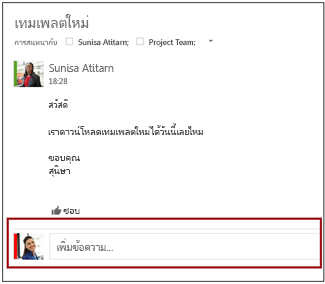
เคล็ดลับ: ถ้าคุณชอบข้อความ ให้เลือกไอคอน 
สร้างการสนทนาใหม่
-
เลือกกลุ่มในบานหน้าต่างโฟลเดอร์
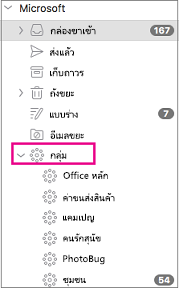
-
เลือก อีเมลใหม่ ที่มุมบนซ้ายของ Ribbon
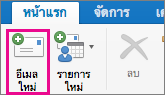
-
พิมพ์ข้อความของคุณ แล้วเลือก ส่ง สมาชิกกลุ่มทั้งหมดจะได้รับอีเมลของคุณ
เคล็ดลับ: คุณยังสามารถส่งอีเมลไปยังกลุ่มจากกล่องขาเข้าส่วนบุคคลของคุณได้ เพียงเพิ่มนามแฝงของกลุ่มในบรรทัด ถึง ในอีเมลของคุณ
ตอบกลับข้อความที่มีอยู่
-
เมื่อต้องการตอบกลับเฉพาะผู้ส่ง ให้เลือกปุ่ม ตอบกลับ บน Ribbon
ข้อความของคุณจะถูกส่งไปยังบุคคลนั้นเท่านั้น ไม่ใช่กลุ่ม
-
เมื่อต้องการตอบกลับไปยังกลุ่ม ให้เลือกปุ่ม ตอบกลับทั้งหมด บน Ribbon
-
ในบานช่องนำทางใต้ กลุ่ม เลือกกลุ่มของคุณ
-
เลือก จดหมายใหม่
-
เพิ่มชื่อเรื่อง แล้วพิมพ์ข้อความ
ถ้าผู้เยี่ยมชมเป็นส่วนหนึ่งของกลุ่มของคุณ คุณอาจเห็นข้อความว่าผู้รับบางรายอยู่นอกองค์กรของคุณ
ถ้าผู้ดูแลระบบได้จํากัดการเข้าถึงของผู้เยี่ยมชมในการสนทนากลุ่มและคําเชิญในปฏิทิน คุณจะเห็นข้อความแจ้งให้คุณทราบว่าสมาชิกกลุ่มภายนอกองค์กรของคุณจะไม่ได้รับข้อความ
-
เลือก ส่ง
เคล็ดลับ: คุณยังสามารถส่งอีเมลไปยังกลุ่มจากกล่องขาเข้าส่วนบุคคลของคุณได้ เพียงเพิ่มนามแฝงของกลุ่มในบรรทัด ถึง ในอีเมลของคุณ
-
เลือกการสนทนา
-
และที่ด้านบนของบานหน้าต่างการอ่าน ให้เลือก

-
เลือกข้อความในการสนทนา
-
และที่ด้านบนของบานหน้าต่างการอ่าน ให้เลือก

-
พิมพ์ที่อยู่อีเมลของผู้รับและข้อความของคุณถึงพวกเขา
-
เลือก ส่ง
เฉพาะเจ้าของกลุ่มเท่านั้นที่สามารถลบการสนทนาได้ ฉันจะทราบได้อย่างไรว่าฉันเป็นเจ้าของกลุ่ม
-
ในรายการข้อความ ให้คลิกขวาที่ข้อความที่คุณต้องการลบ
-
เลือก ลบ
-
เลือก ตกลง เพื่อยืนยัน
ถ้าคุณเป็นสมาชิกของกลุ่มและ ติดตามกลุ่มในกล่องจดหมายเข้าของคุณ คุณสามารถเลือกที่จะรับสําเนาของข้อความที่คุณส่งไปยังกลุ่มได้
-
ที่ด้านบนของหน้า ให้เลือก การตั้งค่า

-
เลือกกล่องกาเครื่องหมาย ส่งสําเนาของอีเมลที่ฉันส่งไปยังกลุ่มให้ฉัน
หัวข้อที่เกี่ยวข้อง
เรียนรู้เกี่ยวกับกลุ่ม Microsoft 365










